在我们日常生活中经常会用到某些软件, 例如:photoshop 软件 美图秀秀 办公软件 甚至记事本等等。 经常会用到字体,但是呢计算机上又没有,那怎么办呢,安装字体呗,下面,小编给大家带来了字体安装到电脑的图文教程。
做设计的时候需要用到很多各种各样的字体,但是很多时候电脑上默认的字体种类根本满足不了设计需要,所以我们就需要单独安装更多的字体,那么怎样把字体安装到电脑里?下面,小编给大家分享安装字体到电脑的操作经验。
字体怎么安装到电脑
准备好字体,字体可以去网上下载一个
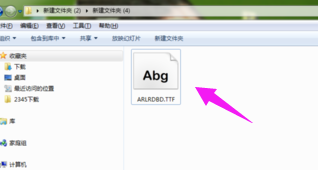
电脑电脑图解-1
在电脑左下角开始的地方
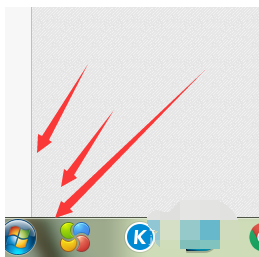
字体电脑图解-2
找到控制面板,点击进去
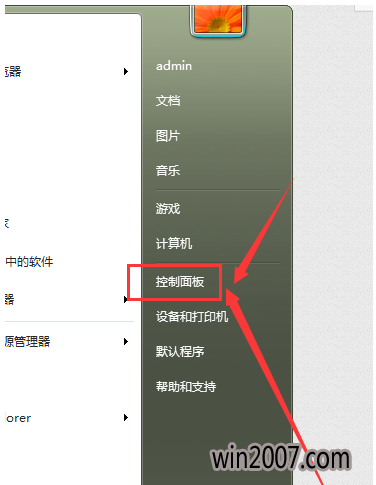
电脑电脑图解-3
在控制面板上,找到字体的文件夹
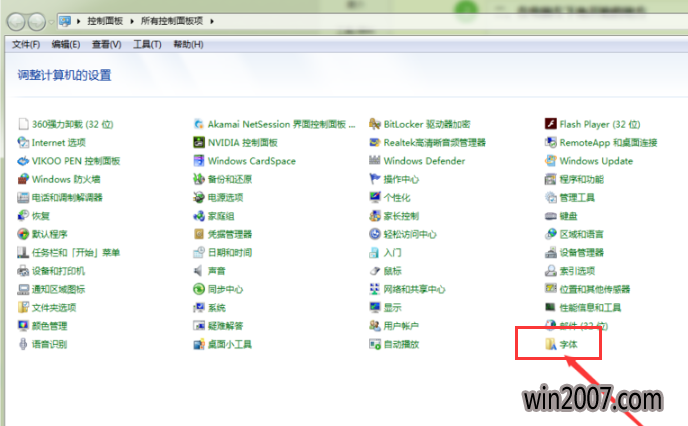
安装字体到电脑电脑图解-4
点击字体文件夹,里面是电脑所有字体
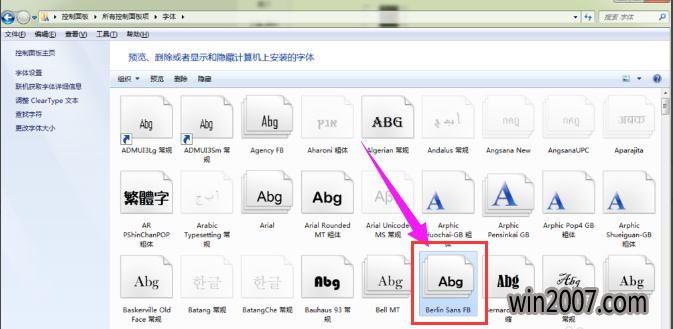
电脑电脑图解-5
回到准备好的字体文件夹里面,复制需要的字体
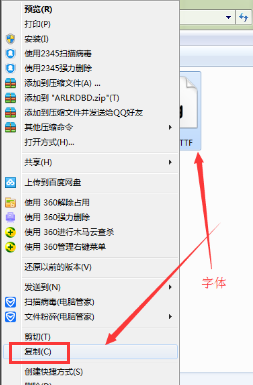
安装字体电脑图解-6
到控制面板-字体文件夹里粘贴安装字体
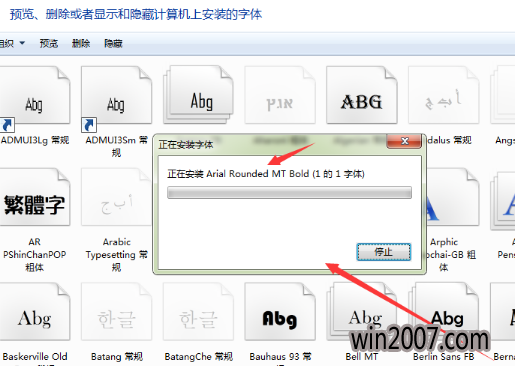
安装字体到电脑电脑图解-7
复制好后,要重启一些用到字体的软件,比如word文档等等。重启后里面就有自己安装的字体了
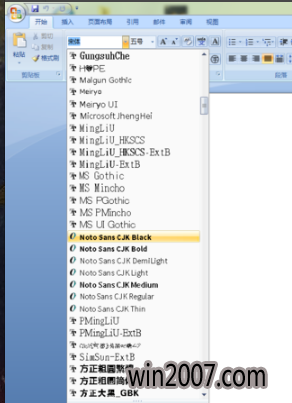
安装字体到电脑电脑图解-8
以上就是安装字体到电脑的操作方法。